當您在 iPhone 或 iPad 上有密碼並想要獲取它們時,FoneLab iPhone 密碼管理器可以幫助您通過幾次點擊來訪問它們。
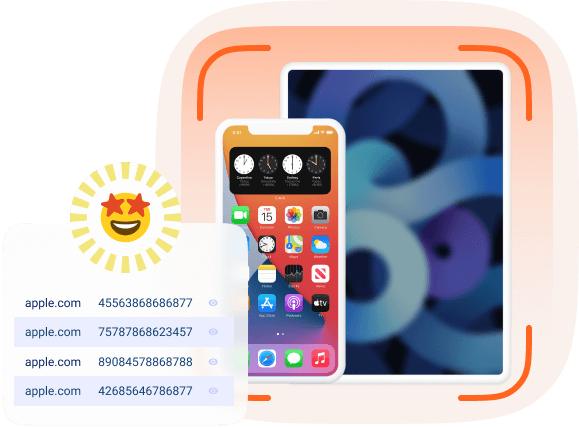
它是一款強大的工具,可讓您掃描 iOS 設備上的密碼,包括設備、網站、應用程序、電子郵件、信用卡、社交媒體平台等。之後,您可以一鍵輕鬆快速地查看您的密碼。
查看您的密碼後,您還可以選擇性或全部導出您的帳戶和相關密碼。 密碼信息將保存為 CSV 文件,您可以將其存儲在任何您想要的位置。
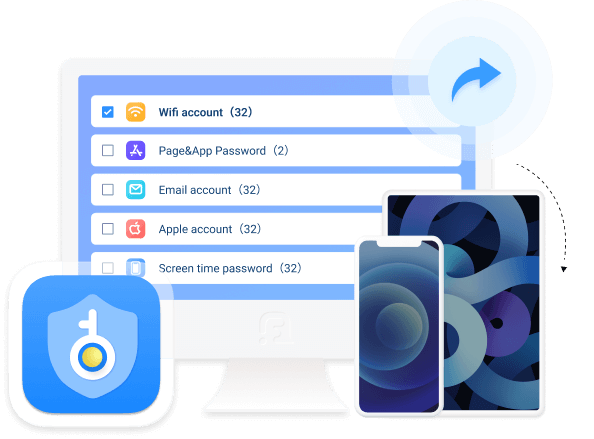
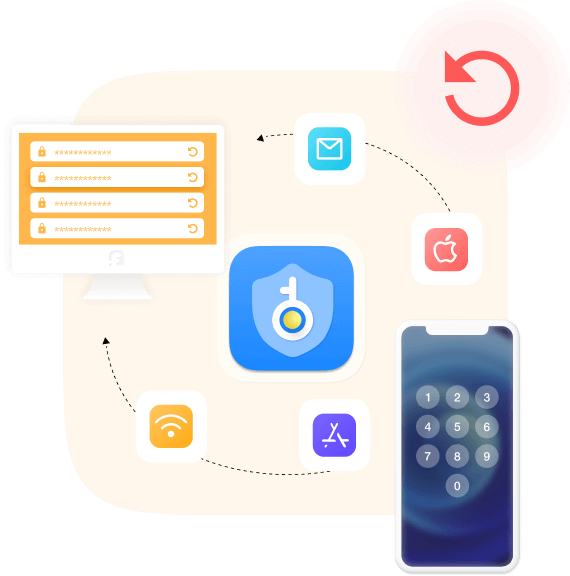
當您關閉設備上的鑰匙串時,它使您能夠恢復您的 Google、Facebook、Twitter、Instagram 等的帳戶和密碼。 這有助於防止輸入相關信息。
當您要導出這些密碼時,系統會要求您添加密碼以保護您的信息。 並且本程序絕不會在未經許可的情況下保存或修改您的數據。 此外,即使是初學者也很容易使用。 它 100% 安全且易於使用。
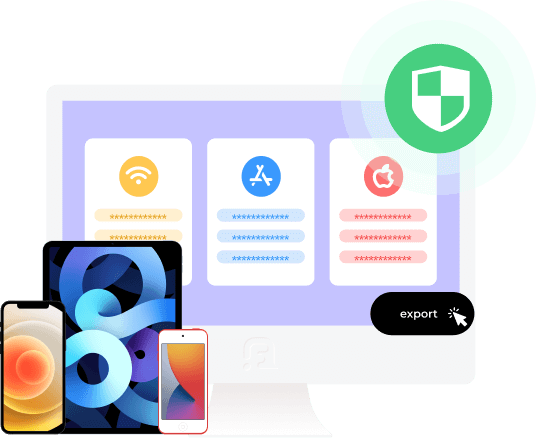
Windows
Windows 11/10/8.1/8/7
Mac
macOS 10.7 及更高版本(包括 macOS Ventura)
硬盤空間
200 MB及以上可用空間
內存
1G RAM 或更多/512MB 或更多(推薦 1024MB)
中央處理器
1GHz Intel/AMD CPU 或以上/1GHz Intel 處理器和 Apple M1/M2 芯片
iTunes版
iTunes 10.7或以上版本。 建議使用最新版本。
操作系統版本
iOS 17、iPadOS 17 及之前的版本

iPhone
iPhone 15/15 Plus/15 Pro/15 Pro Max、iPhone 14 Pro Max/14 Pro/14 Plus/14、iPhone 13 Pro Max/13 Pro/13/13 mini、iPhone SE 3/2/1、iPhone 12 Pro Max/12 Pro/12/12 mini、iPhone 11 Pro Max/11 Pro/11、iPhone XS/XS Max/XR/X、iPhone 8/8 Plus、iPhone 7、iPhone 6s/6s Plus/6 Plus/6、 iPhone 5s/5c/5、iPhone 4S/4、iPhone 3GS
iPad
iPad Pro、iPad、iPad Air、iPad mini
iPod的
iPod touch 7,iPod touch 6,iPod touch 5,iPod touch 4,iPod touch 3,iPod touch 2,iPod touch
iPhone 有內置的密碼管理器嗎?
是的,您可以為它準備一個 iCloud 鑰匙串。 它可以記住您的帳戶和密碼,而無需手動輸入。
在 iPhone 上保存密碼是個好主意嗎?
在 iPhone 上保存密碼很方便,因為您不必逐字輸入。 但是,如果有人使用您的設備,它可能會被披露。
保存我所有密碼的最佳位置在哪裡?
將密碼從 iPhone 保存到計算機或某個私人地方將是一個不錯的選擇。 如果您將 FoneLab iPhone 密碼管理器下載到計算機上,那麼使用 FoneLab iPhone 密碼管理器導出您的 iPhone 密碼是小菜一碟。
FoneLab iPhone 密碼管理器安全嗎?
是的,這是一個 100% 安全的 iPhone 密碼管理程序。 未經您的許可,它絕不會保存或修改您的信息。
FoneLab iPhone 密碼管理器幫助我輕鬆導出 iPhone 密碼。 我現在可以快速檢查它們了!
- 克利夫頓斯圖爾特
FoneLab 擁有最好的工具,可以讓我安全地查看 iPhone 上的所有密碼。 只需要下載然後按照步驟檢查即可。
- 迦勒皮爾斯
推薦使用 FoneLab,因為我可以輕鬆理解如何使用它。 然後我可以用它找到我的密碼。
- 傑米韋伯斯特
導出 iPhone 密碼
步驟 1. 單擊開始按鈕
下載並安裝程序。 然後啟動它並將 iPhone 插入計算機。 出現時單擊“開始”按鈕。
步驟 2. 輸入密碼
它會要求您輸入密碼以保護您的信息。 然後單擊輸入密碼按鈕。
步驟 3. 查看或導出密碼
之後,您可以看到所有密碼。 單擊類似眼睛的圖標以查看它們。 您可以選擇所需的項目,然後單擊“導出”按鈕。
小費 :
確保您已經在計算機上安裝了最新的 iTunes。 立即查看完整指南!
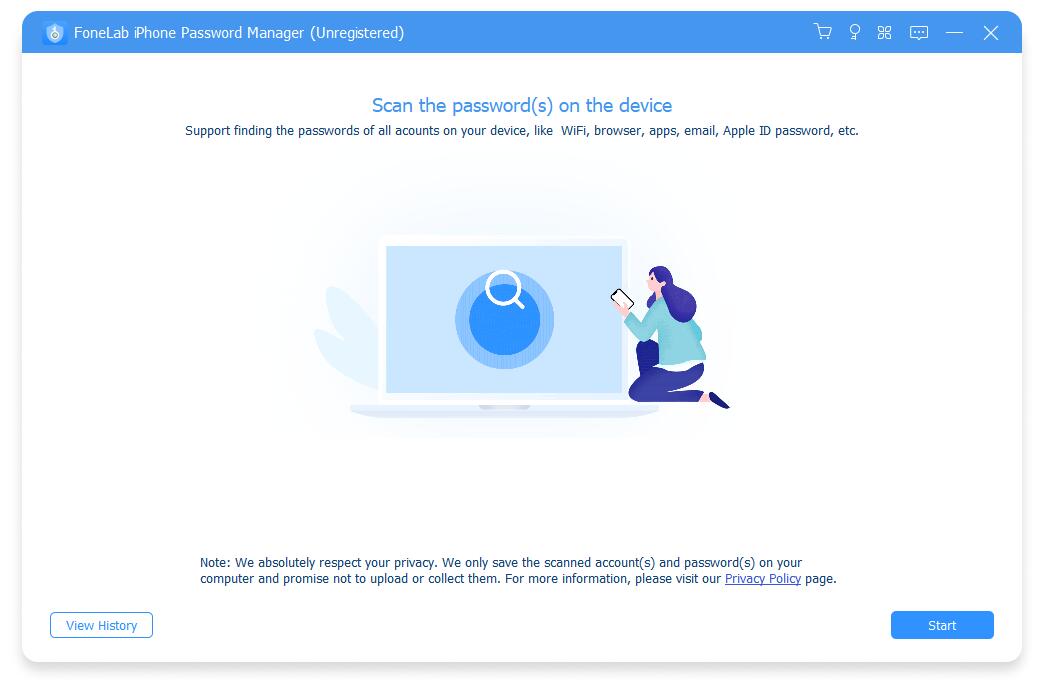
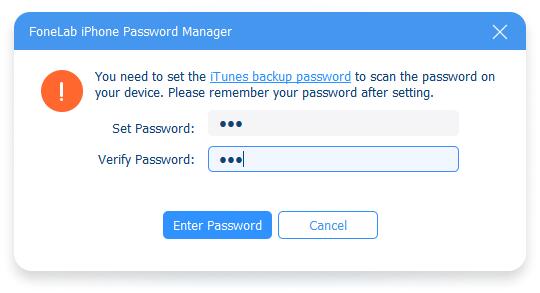
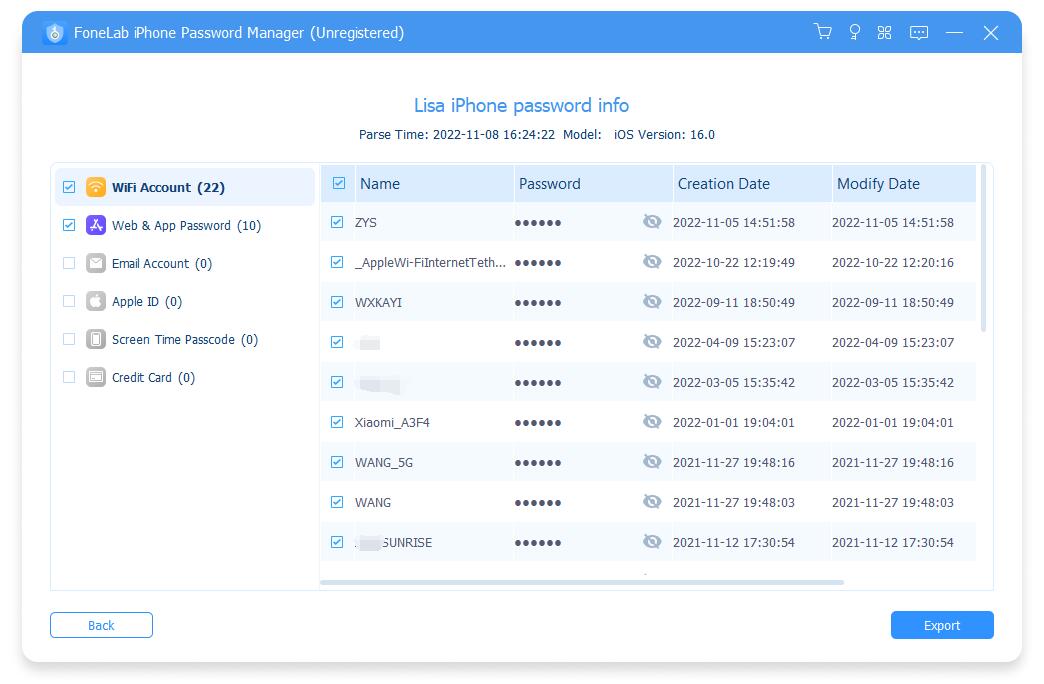
成功率高
友好的用戶界面
在線訂購是100%安全的
所有隱私信息受保護